uBlock Origin: modifica queste impostazioni per una privacy ancora maggiore
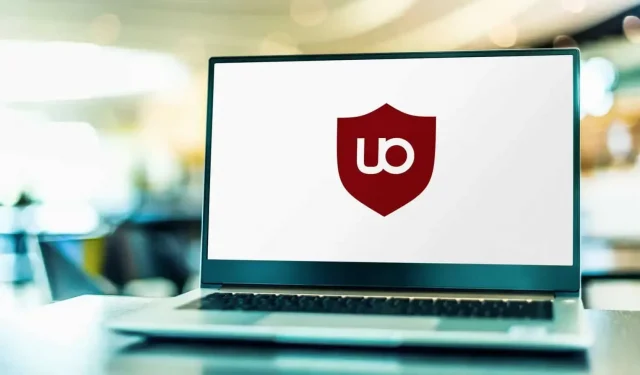
uBlock Origin è un’ottima estensione per bloccare contenuti inappropriati sui siti web. Per impostazione predefinita, l’operazione è molto interessante, ma puoi andare oltre.
uBlock Origin è una delle migliori estensioni del browser per proteggere la tua privacy online. Le sue impostazioni predefinite vanno bene per la maggior parte degli utenti, ma con alcune modifiche può essere ancora più efficiente. Prima di apportare queste modifiche, ricorda che più opzioni di blocco abiliti, più è probabile che le tue pagine web non funzionino più. Prova ad apportare queste modifiche una alla volta in modo che i siti che visiti regolarmente funzionino correttamente.
Rifiuta i cookie banner
I siti sono generalmente tenuti a informarti sui cookie che utilizzano e a consentirti di accettarli o meno. Puoi utilizzare un’estensione separata per eliminare automaticamente queste notifiche o utilizzare uBlock Origin per farlo direttamente.
Fai clic sull’icona di uBlock Origin nella barra degli strumenti del browser e seleziona l’icona a forma di ingranaggio per aprire la dashboard di uBlock Origin. Per far scomparire le finestre dei cookie, vai nella sezione “Lista filtri” e nella sezione “Problemi”, attiva EasyList Cookie.
Attiva le blacklist per paesi specifici
Le blacklist di uBlock Origin sono attive per impostazione predefinita mentre visiti siti internazionali. Tuttavia, i tracker possono aggirare queste misure di sicurezza se visiti siti nazionali. Ecco perché dovresti prendere in considerazione l’utilizzo di blacklist specifiche per paese. Vai alla dashboard di uBlock Origin, seleziona “Elenco filtri”, quindi “Regioni, lingue” e seleziona l’elenco per il tuo paese.
Blocca i domini noti per contenere malware
Molti siti esistono solo per distribuire virus e malware e uBlock Origin può bloccarne la maggior parte. Puoi attivare questi filtri andando alla barra degli strumenti, all’elenco dei filtri, quindi a “Domini dannosi” e attiva la lista nera degli URL Internet dannosi, la lista nera degli URL di phishing (blocca i domini utilizzati dai truffatori) e la lista nera dei domini PUP (programmi potenzialmente indesiderati).
Smetti di tracciare gli URL
Se fai clic su un URL nella maggior parte dei siti, vedrai una lunga stringa di caratteri nella barra degli indirizzi. I siti Web utilizzano gli URL per monitorare la tua attività. uBlock Origin ha diversi modi per rimuovere queste informazioni di tracciamento dagli URL.
Il modo più semplice è andare al pannello di controllo, quindi all’elenco dei filtri e alla privacy e attivare la protezione da tracciamento URL di AdGuard.
Se sei soddisfatto delle ulteriori impostazioni e delle tue regole di blocco, vai al Pannello di controllo, seleziona Elenco filtri, quindi I miei filtri e aggiungi la seguente riga: “*$removeparam=/^utm_/”(senza virgolette). Questa operazione rimuoverà tutte le informazioni di tracciamento con il parametro utm negli URL.
Puoi anche importare un elenco personalizzato per farlo. Vai alla barra degli strumenti, quindi a Elenchi di filtri e I miei filtri. Fai clic su Importa e incolla il seguente URL: “https://raw.githubusercontent.com/DandelionSprout/adfilt/master/LegitimateURLShortener.txt” (senza virgolette).
Nega caratteri remoti e JavaScript
uBlock Origin ti consente di bloccare JavaScript e i download di font remoti. Ciò può velocizzare il caricamento dei siti Web, aggirare alcune reti a pagamento e ridurre il tracciamento. Sfortunatamente, questo può anche danneggiare molti siti poiché utilizzano principalmente JavaScript.
Per fare ciò, sul pannello di controllo nella sezione “Impostazioni”, “Comportamento predefinito”, attivare “Blocca font remoti” e “Disabilita JavaScript”.
Esplora le modalità di blocco avanzate
Per gli utenti avanzati, uBlock Origin offre modalità di blocco avanzate, dettagliate su GitHub . Ma ancora una volta, fai attenzione. In questo modo, aumenti il rischio di interrompere il normale funzionamento dei siti web.
Lascia un commento